Diferentes formas de conectar dos enrutadores en una red

- 724
- 36
- Beatriz Luna
Dos enrutadores en una red están conectados en los casos en que el radio estándar de Wi-Fi no es suficiente. Si, por ejemplo, tiene una casa de dos historias o un apartamento grande, entonces el área de cobertura a menudo no es suficiente, por lo que no puede usar Internet en habitaciones separadas. Una compra simple del mejor modelo de dispositivo no es tan efectiva como agregar otro punto de acceso en la misma red.

Los enrutadores están interconectados por un cable, pero de diferentes maneras
Se pueden conectar dos enrutadores usando un cable o de forma inalámbrica, a través de una conexión Wi-Fi. Considere todas las opciones a su vez.
Asociación usando el cable LAN
Decide inmediatamente sobre qué enrutador será "principal". Mejor elija un dispositivo con mayor potencia, a menos que, por supuesto, no tenga dos modelos idénticos. Hay dos tipos de conexión con LAN-Cable-Lan-Wan o Lan-Lan, pero el primero es más popular, por lo que comenzaremos con ella.
Configuración de la conexión de LAN-WAN
Cómo funciona este tipo de conexión? Uno de los enrutadores se convierte en el principal: recibe Internet y el segundo dispositivo juega el papel de la red secundaria y acepta datos del punto de acceso "principal".
Esta conexión tiene las siguientes ventajas:
- La red secundaria puede controlarse y limitarse al acceso a ciertos sitios, por ejemplo, si le preocupa que los niños no puedan ir a los sitios "adultos".
- La conexión se vuelve más protegida de la intervención extraña.
- Es este método de conexión en la mayoría de los casos que los especialistas lo recomiendan, ya que se considera el más verdadero y cuando se usa rara vez surge (en comparación con el tipo LAN-LAN).
Para conectar LAN-WAN, asegúrese de que al operar el enrutador principal, puede ir a Internet sin interferencia, y los siguientes parámetros se instalan en la configuración (son universales para la mayoría de los modelos):
- Se incluye el servidor llamado DHCP;
- La dirección IP se distribuye automáticamente.
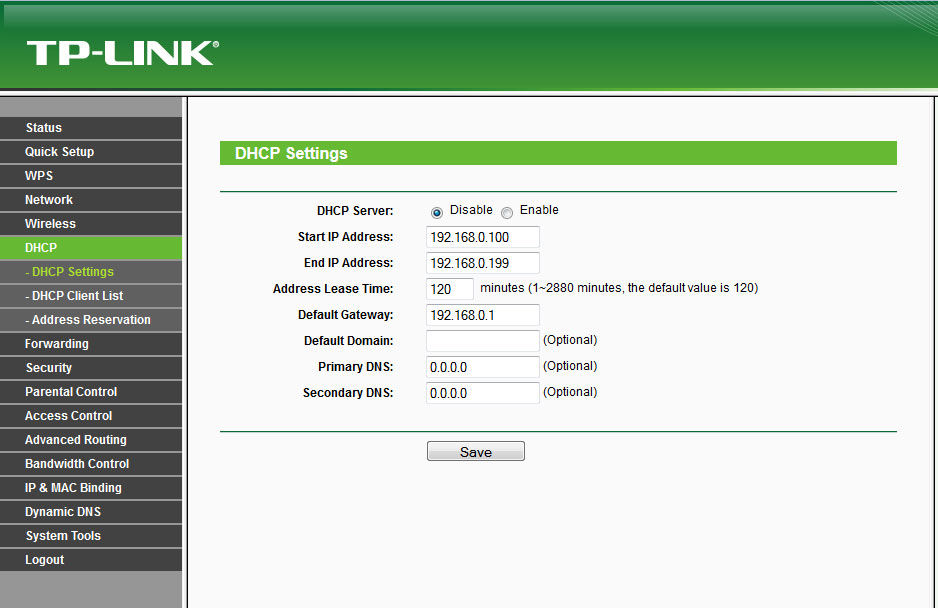
Si no está seguro de tener la misma configuración o no sabe cómo verificarlos, realice tales acciones:
- Ingrese su dirección IP en la línea del navegador, y verá los parámetros del dispositivo.
- En la sección LAN, debe haber una casilla de verificación cerca del servidor DHCP.
- En la sección WAN, se instala el tipo de IP dinámica de conexión.
Descubrimos el primer enrutador, vamos al segundo: es mejor dejar caer todas las configuraciones sobre él. Esto es especialmente cierto si previamente usó los servicios de otro proveedor (podría tener parámetros completamente diferentes). Por lo tanto, haga clic en el botón de reinicio ubicado junto a los conectores y manténgalo por unos diez segundos, después de lo cual la configuración básica se restaurará.
Ahora necesita conectar correctamente ambos dispositivos con el cable. Básicamente, usamos el conector LAN, en el segundo: la celda WAN. Verifique los indicadores de luz: en el caso de cada uno de ellos, una bombilla debe iluminarse cerca de las inscripciones del mismo nombre.
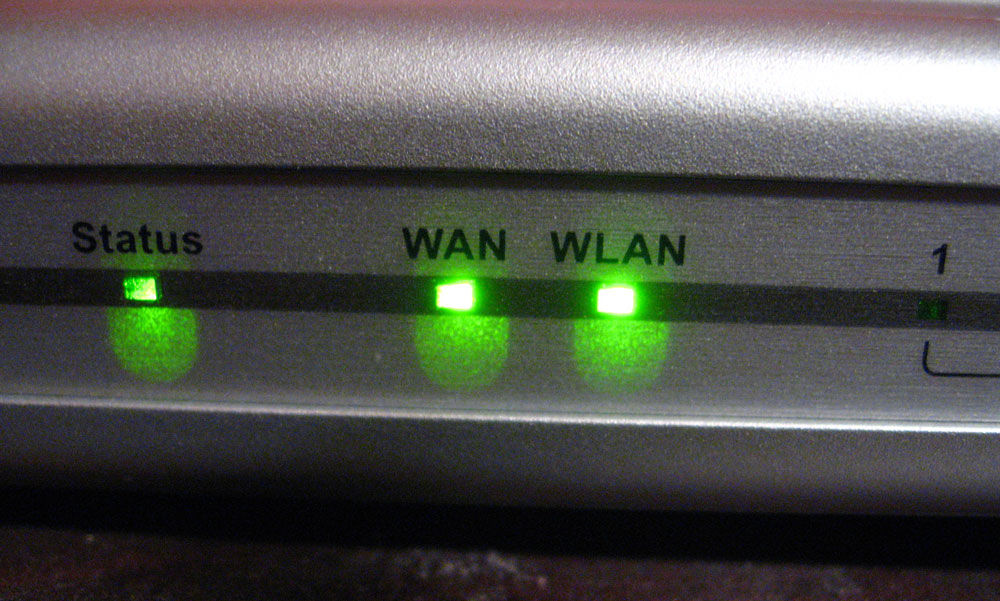
En el enrutador principal, no cambiamos nada más, y en el segundo verificamos si el tipo dinámico de conexión está establecido (ya hemos considerado anteriormente cómo hacerlo). No olvide encontrar una contraseña para acceder a Internet; para esto, debe ingresar a los parámetros de la sección inalámbrica, el punto de seguridad inalámbrico.
Lan de conexión
Este tipo de conexión es diferente, ya que aquí el equipo para el acceso a Internet se encuentra en un segmento de red, y en el caso anterior, el segundo enrutador creó su propia red separada. Para la instalación de la conexión LAN-LAN en el dispositivo principal, todos los datos permanecen de manera predeterminada.
Cambiamos los parámetros en el segundo enrutador utilizando las siguientes acciones:
- Lo conectamos a PC.
- Vamos a la configuración del equipo a través del navegador, apagamos el servidor DHCP.
- Cambie la dirección IP: aumentamos el último dígito por la unidad en la combinación original especificada en la configuración estándar.
Después de eso, conecte ambos enrutadores usando un cable a través de los puertos de LAN, en el primer y principal dispositivo, conecte un cable para el acceso a Internet.
Asociación de dos enrutadores a través de Wi-Fi
En esta opción, no necesitamos cables para conectar un par de dispositivos, por lo que este método parece más atractivo para muchos. Como resultado, todavía tenemos una sola red, pero con la adición de otro punto de acceso. Gracias a ello, el área de recubrimiento Wi-Fi aumenta sin pérdida de calidad. El único requisito para tal conexión es que el segundo enrutador funciona como un relé de la señal principal. Una vez que dicha función se llamó régimen de repitro, y hoy en la mayoría de los equipos hay tecnología WDS.
Procedemos a configurar la configuración. En el primer y principal enrutador, no cambiamos nada, todos los parámetros siguen siendo los mismos. Solo necesita verificar el número de canal en la inalámbrica (línea Chanel): instala el mismo valor en el segundo modelo, de lo contrario no comenzarán a trabajar juntos.
Ahora nuestra tarea es configurar el segundo dispositivo en el modo de relé de señal. Consideraremos la secuencia de acciones en este orden como en la mayoría de los modelos de la marca TP-Link, ya que son los más comunes entre los usuarios.
Asegúrese de que el segundo enrutador admita la tecnología WDS: esto se puede verificar en los documentos o en el sitio web del fabricante. Luego conecte a la computadora y atraviese el navegador a la configuración.
Aquí hacemos tales cambios:
- En la sección WPS, apague el estado activo, reinicie el enrutador.
- Se recomienda ir a la sección DHCP y deshabilitar el servidor del mismo nombre, ya que la función de retransmisión es aceptar estas redes y no distribuirlas.
- Elija la sección de red y cambie el último número en la dirección IP (puede aumentarla por una unidad) para que no coincida con la combinación especificada en los datos de trabajo del enrutador principal. Después de reiniciar, ingrese un nuevo conjunto de números para ingresar los parámetros.
- Abierto Wireless:
- Cambiar el nombre de la red: presente un nombre para un punto de acceso para que sepa qué dispositivo se conecta.
- Vamos a Chanel y elegimos el mismo número que en la configuración básica de Internet.
- Ponemos una marca de verificación opuesta a Habilitar WDS Briding, por lo que encenderemos el modo de operación en el formulario.
- Ahora que el trabajo ha comenzado en modo nuevo, aparecerán nuevas configuraciones, por lo que hacemos clic en la encuesta para buscar una red, a la que nos conectaremos.
- De los resultados de la búsqueda, seleccione el punto de acceso principal, haga clic en Conectar. En la ventana que aparece, solo permanece para establecer el tipo de cifrado (tipo de clave) y registrar la contraseña para ingresar a Internet.
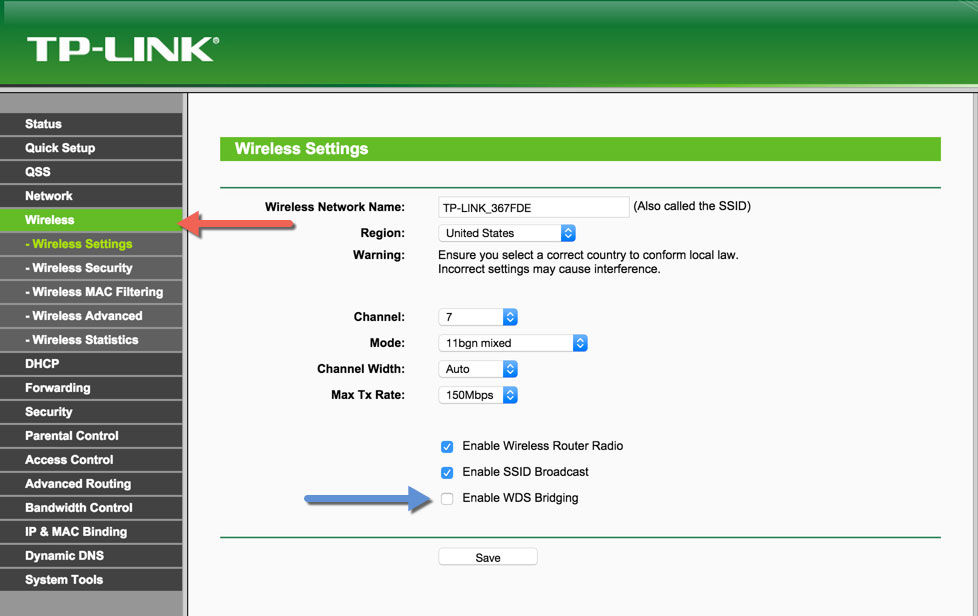
Por lo tanto, ha completado todas las acciones necesarias para configurar la comunicación inalámbrica entre dos enrutadores en la misma red. Si desea asegurarse de hacerlo bien, la ejecución se indicará en la página principal en la línea de estado WDS.
Como puede ver, puede combinar dos enrutadores de varias maneras, y puede elegir la opción más conveniente para su hogar. Después de instalar el segundo punto de acceso, aumentará significativamente el área de recubrimiento WI -FI sin perder la velocidad y la calidad de la conexión: estos indicadores estarán a la altura independientemente de qué parte de la habitación use Internet.
- « Configuración de un sistema inalámbrico distribuido utilizando modos WDS
- Conexión y configuración de la cámara IP a través de un enrutador »

